谷歌浏览器如何设置黑色背景
谷歌浏览器如何设置黑色背景?谷歌浏览器的默认背景是白色的,不过有的用户比较喜欢黑色的背景,这样看起来更加炫酷,那么我们该如何修改呢?谷歌浏览器为用户提供了便捷的修改背景颜色的功能,今天小编带来了谷歌浏览器修改背景为黑色图文教程,需要设置谷歌浏览器黑色背景的用户可以跟着下面的步骤操作。

谷歌浏览器修改背景为黑色图文教程
1、首先,大家需要将谷歌浏览器打开,之后在地址栏的位置输入【Chrome://flags】,之后按下键盘上的回车键(如图所示)。
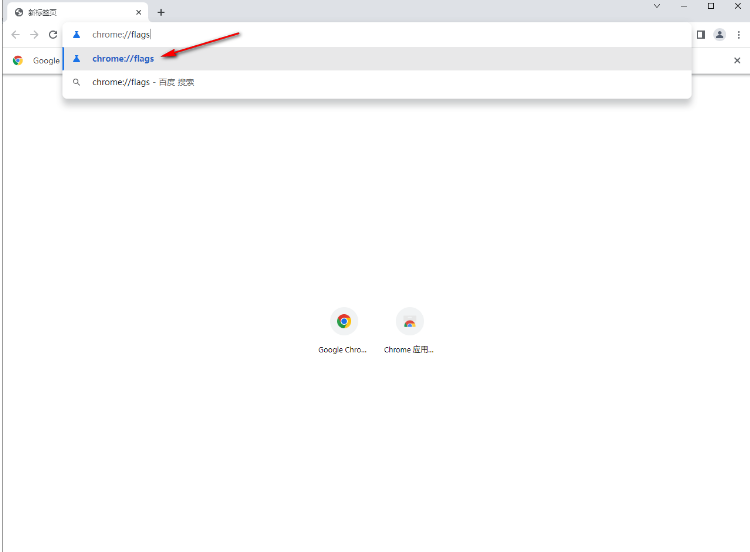
2、那么就会进入到设置背景的页面中,在该页面上直接在搜索框的位置输入【enable-force-dark】,之后将键盘上的enter键进行按一下(如图所示)。
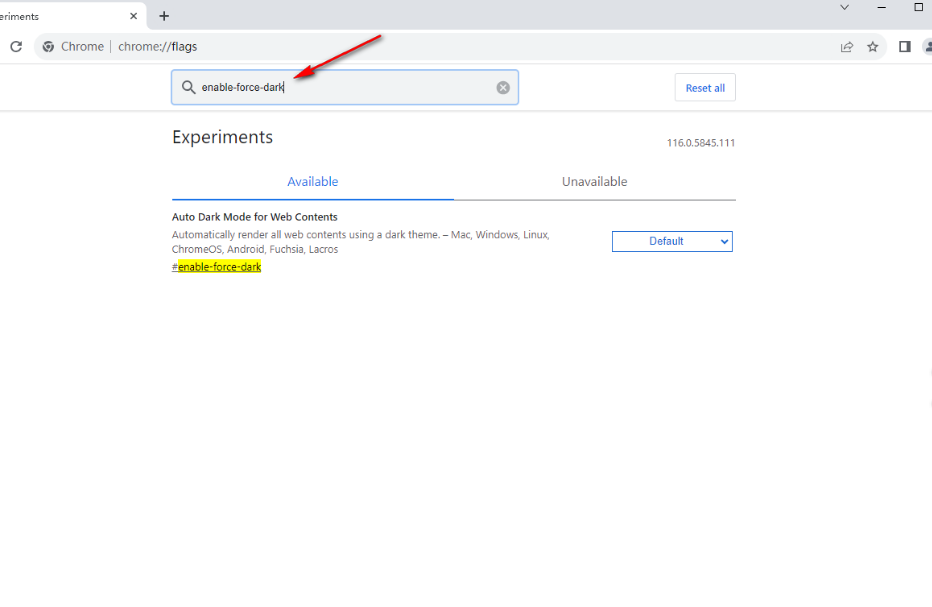
3、之后该打开的页面下将【default】的下拉按钮点击打开,切换为【enabled】选项,如图所示(如图所示)。
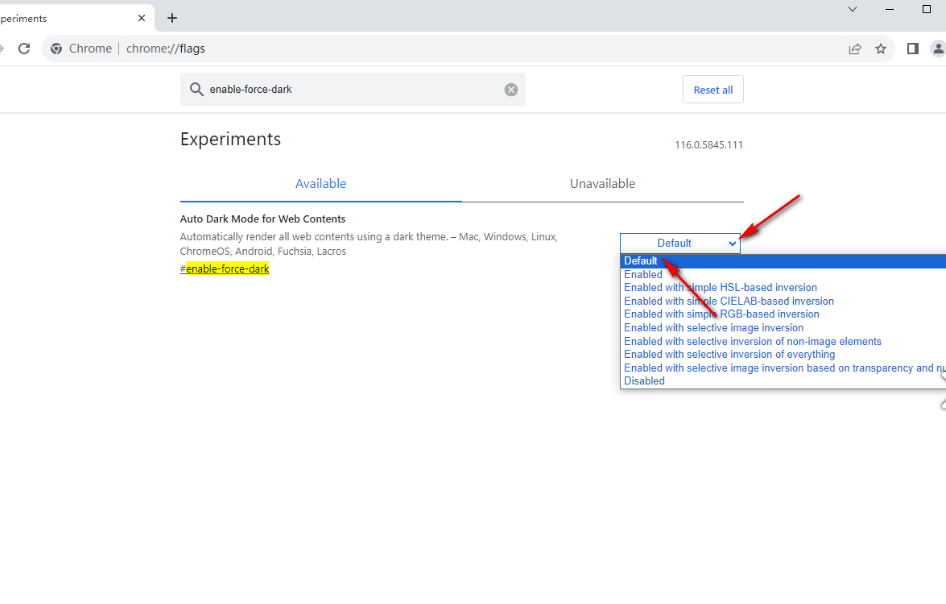
4、设置好之后,直接将鼠标移动到右下角的【relaunch】选项按钮的位置,将该按钮进行点击一下将设置选项保存(如图所示)。
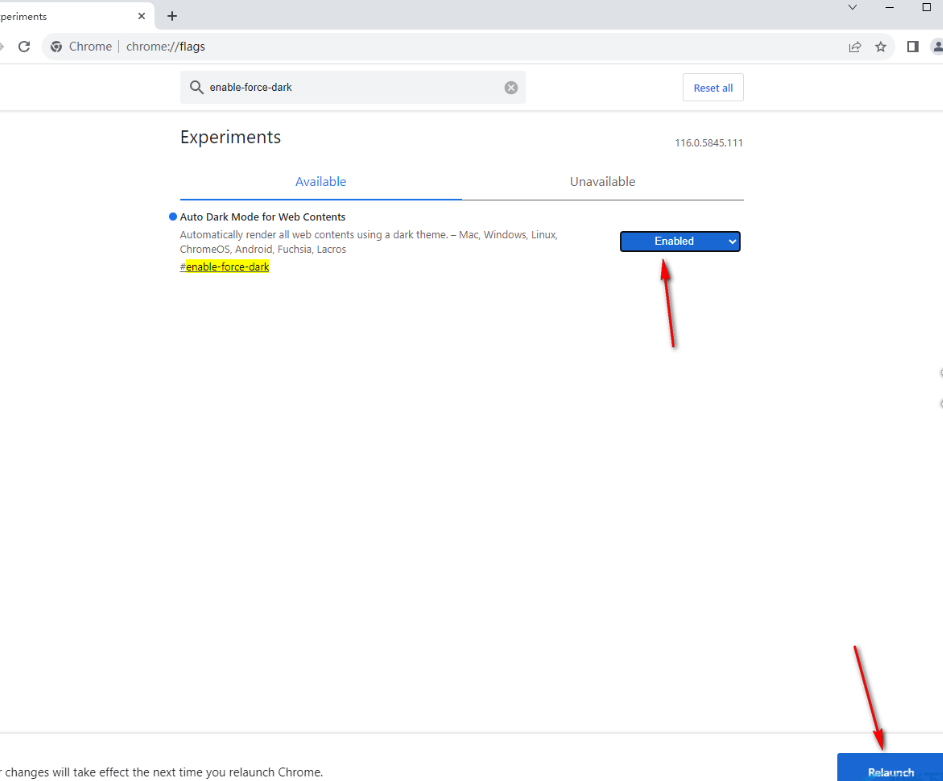
5、最后你可以对谷歌浏览器的页面进行新建或者是随意的打开自己需要浏览的网页,那么网页的背景颜色都是黑色来显示的(如图所示)。
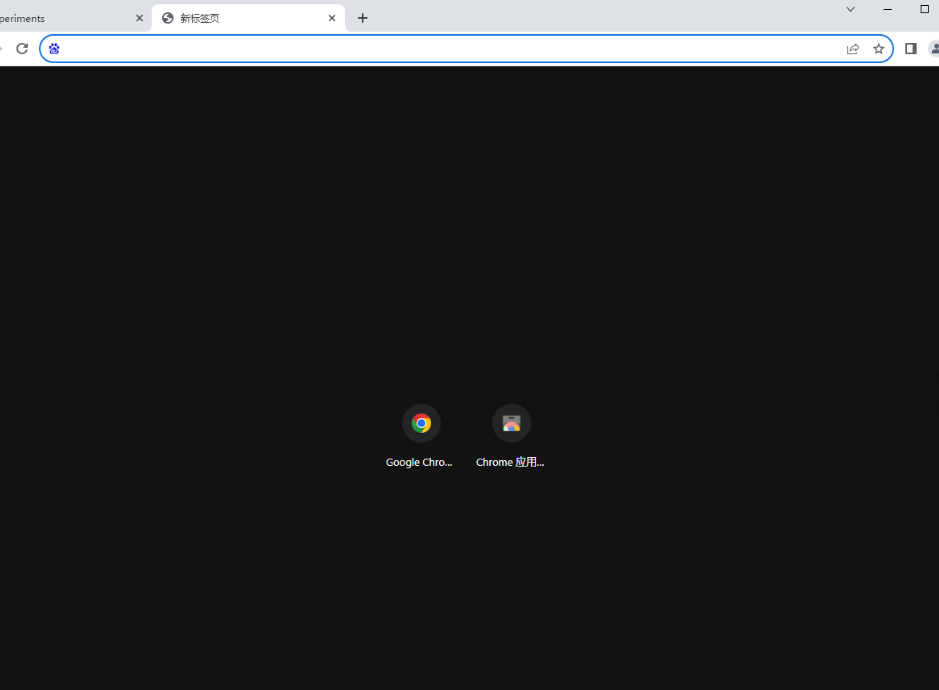
上述就是chrome官网站带来的【谷歌浏览器如何设置黑色背景-谷歌浏览器修改背景为黑色图文教程】全部内容,希望能够帮助到需要的用户。
相关下载
 谷歌浏览器简洁版
谷歌浏览器简洁版
硬件:Windows系统 版本:85.0.4183.83 大小:63MB 语言:简体中文
评分: 发布:2024-11-21 更新:2024-11-21 厂商:谷歌信息技术(中国)有限公司
相关教程
